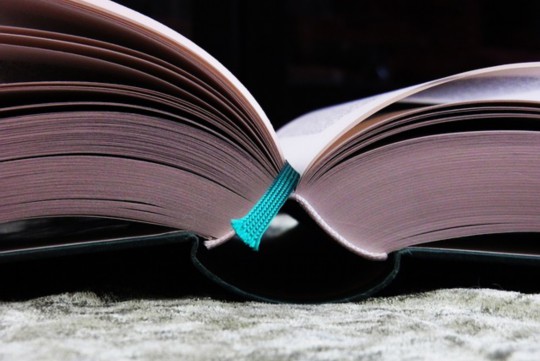"小游戏数据清除全攻略"旨在帮助用户一键恢复游戏清爽体验。该攻略可能包含详细步骤,指导用户如何彻底清除小游戏中的缓存、历史记录及个人数据,以解决游戏运行缓慢、卡顿或存储空间不足等问题。通过遵循攻略中的方法,玩家可以轻松实现游戏数据的全面清理,重新获得流畅的游戏体验。
本文目录导读:
本文将为读者详细介绍如何在不同平台和设备上清除小游戏数据,包括手机、电脑以及游戏平台的具体操作步骤,通过本文的指导,读者可以轻松掌握清除小游戏数据的方法,恢复设备的清爽状态,避免数据冗余和隐私泄露。
在享受小游戏带来的乐趣时,我们往往会积累大量的游戏数据,这些数据虽然记录了我们的游戏历程,但也可能导致设备存储空间紧张,甚至影响游戏性能,定期清除小游戏数据变得尤为重要,本文将为大家提供一份详尽的小游戏数据清除指南,帮助大家轻松恢复设备的清爽状态。
一、手机平台小游戏数据清除
1. 安卓系统
步骤一:进入设置界面
打开手机,找到并点击“设置”图标,进入手机的设置界面。
步骤二:应用管理
在设置界面中,滑动屏幕找到“应用管理”或“应用程序”选项,点击进入。
步骤三:选择小游戏应用
在应用管理界面中,找到你想要清除数据的小游戏应用,点击进入其应用详情页面。
步骤四:清除数据
在应用详情页面中,找到并点击“存储”或“内存”选项,然后选择“清除数据”和“清除缓存”,这样,小游戏的所有数据将被彻底删除。
2. iOS系统
步骤一:打开设置
打开手机,找到并点击“设置”图标。
步骤二:通用设置
在设置界面中,找到并点击“通用”选项。
步骤三:存储空间
在通用设置界面中,找到并点击“iPhone存储空间”或“iPad存储空间”选项。
步骤四:选择小游戏应用
在存储空间界面中,找到你想要清除数据的小游戏应用,点击进入其应用详情页面。
步骤五:删除应用

在应用详情页面中,点击“删除应用”按钮,这将删除小游戏应用及其所有数据,如果你之后还想继续玩这款游戏,可以重新从App Store下载。
二、电脑平台小游戏数据清除
1. Windows系统
步骤一:打开控制面板
点击屏幕左下角的“开始”按钮,然后在弹出的菜单中找到并点击“控制面板”选项。
步骤二:程序和功能
在控制面板界面中,找到并点击“程序和功能”选项。
步骤三:选择小游戏
在程序和功能界面中,找到你想要清除数据的小游戏,然后右键点击它。
步骤四:卸载
在弹出的菜单中选择“卸载”选项,然后按照提示完成卸载过程,这将删除小游戏及其所有数据。
2. macOS系统
步骤一:打开Finder
点击屏幕左上角的苹果图标,然后在弹出的菜单中选择“Finder”选项。
步骤二:应用程序
在Finder界面中,找到并点击左侧的“应用程序”选项。

步骤三:找到小游戏
在应用程序界面中,找到你想要清除数据的小游戏应用。
步骤四:移至废纸篓
将小游戏应用拖动到屏幕右下角的废纸篓图标中,然后按照提示完成删除过程,这将删除小游戏及其所有数据。
三、游戏平台小游戏数据清除
1. 网页小游戏
步骤一:打开浏览器
打开你常用的浏览器,如Chrome、Firefox等。
步骤二:进入小游戏平台
在浏览器中输入小游戏平台的网址,然后进入该平台。
步骤三:登录账号
如果你之前已经注册并登录了账号,请确保现在处于登录状态,如果没有,请先登录。
步骤四:找到小游戏
在小游戏平台中找到你想要清除数据的小游戏。
步骤五:清除数据
网页小游戏的数据通常存储在浏览器的缓存和Cookie中,你可以通过浏览器的设置选项来清除这些数据,具体步骤可能因浏览器而异,但通常可以在浏览器的“设置”或“隐私设置”中找到相关选项。

2. 游戏机小游戏
步骤一:打开游戏机设置
打开你的游戏机(如PS4、Xbox等),然后进入设置界面。
步骤二:存储管理
在设置界面中,找到并点击“存储管理”或“数据管理”选项。
步骤三:选择小游戏
在存储管理界面中,找到你想要清除数据的小游戏。
步骤四:删除数据
选择小游戏后,按照提示进行删除操作,这将删除小游戏及其所有数据,在删除之前,请确保你已经备份了任何重要的游戏进度或存档。
四、注意事项
1、备份重要数据:在清除小游戏数据之前,请确保你已经备份了任何重要的游戏进度、存档或个人信息。
2、了解后果:清除小游戏数据将删除所有与该游戏相关的数据,包括游戏进度、存档、设置等,在清除之前,请确保你了解这一操作的后果。
3、定期清理:为了保持设备的良好性能和存储空间,建议定期清理小游戏数据和其他不必要的文件。
通过本文的详细指导,相信你已经掌握了如何在不同平台和设备上清除小游戏数据的方法,希望这些技巧能帮助你恢复设备的清爽状态,享受更加流畅的游戏体验。